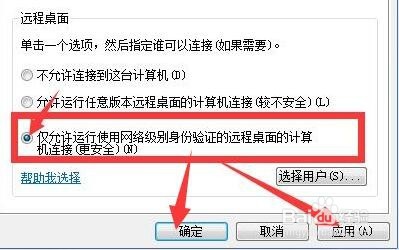1、打开电脑,点击开始菜单,点击【控制面板】,进入控制面板主界面

2、在进入控制面板主界面后,点击【系统】,进入win7系统主界面
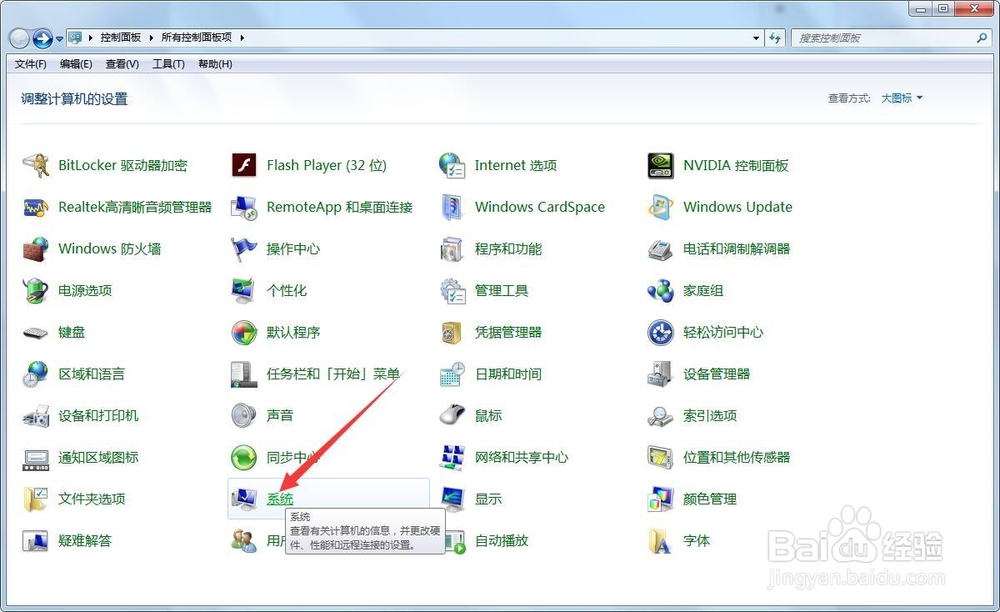
3、在进入win7系统主界面后,点击计算机名称、域和工作组设置栏右边的【更改设置】,进入系统属性主界面

4、在进入系统属性主界面后,点击【远程】,进入系统属性的远程设置主界面
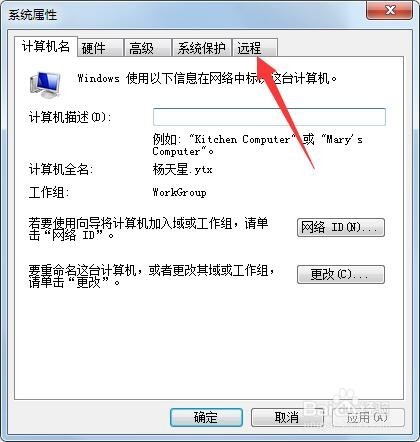
5、在进入系统属性的远程设置主界面后,首先对远程协助进行设置,将远程协助菜单栏下方的【允许远程协助链接这台计算机(R)】的勾给勾上,然后点击右下方的高级,进入远程协助设置主界面
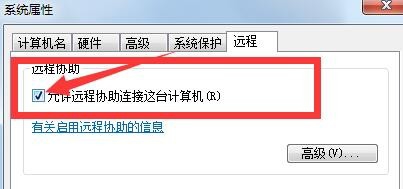

6、在进入远程协助设置主界面后,将远程控制菜单栏下方的允许此计算机被远程控制(A)的勾给勾上,然后在下方邀请菜单栏设置时间,最后点击下方的确定


7、在设置完远程协助后,然后对远程桌面进行设置,首先,将【不允许连接到这台计算机(D)】,更改为【仅允许使用网络级别身份验证的远程桌面的计算机连接(更安全)(N)】,然后点击右下方的应用(A),然后点击确定即可